- очередь (приоритет постановки задачи в списке итераций),
- исполнитель из справочника «Пользователи»,
- роль исполнителя из справочника «Роли исполнителей«,
- роль ответственного из справочника «Роли ответственных лиц»,
- шаблон задачи из справочника «Шаблоны задач»,
- условие старта бизнес-процесса из справочника «Условные конструкции» (для постановки условие должно вернуть «истину»),
- условие постановки задачи из справочника «Условные конструкции»(для постановки условие должно вернуть «истину»),
- сроки выполнения,
- важность.
Каждая последующая очередь является триггером при условии положительного завершения задачи. При отрицательном завершении задачи бизнес-процесс останавливается с отрицательным статусом.
Адресатом задачи может быть назначен или конкретный сотрудник, или один из участников рабочей группы подразделения или сотрудник, выполняющий определенную роль в зоне ответственности.
Отложенный старт
Если между задачами нужно сделать паузу до (срок постановки + срок старта следующей задачи ), то в настройках используется справочник Процессы для запуска отложенного старта в шаблоне процесса нужно указать количество дней.
Расписание старта бизнес-процесса
Для старта бизнес-процесса по расписанию с проверкой условия используется справочник Расписания запуска бизнес-процессов
Рабочее место исполнителя задач – список Мои задачи тендерного отдела на начальной странице.
Задачи, адресованные внешнему пользователю, выводятся на его начальной странице в списке Мои задачи. В списке представлены задачи, адресованные данному исполнителю.
С помощью кнопки панели навигации список задач можно Сгруппировать по:
■ сроку;
■ важности;
■ точке маршрута;
■ автору;
■ предмету задачи.
По пришедшей задаче с помощью кнопок панели навигации исполнитель может:
■ Открыть окно выполнения задачи, ознакомиться с постановкой задачи;
■ принять ее К исполнению;
■ выполнить ее и ![]() Отметить как выполненную;
Отметить как выполненную;
■ Перенаправить другому исполнителю.
После выполнения задача скрывается из списка Мои задачи.
Также можно открыть список Мои задачи по команде в разделе Бизнес-процессы и задачи – Исполнение задач.
В этом списке можно также увидеть и выполненные задачи. Для этого включите флажок Показывать выполненные.
В списке Мои задачи можно Сгруппировать задачи по следующим параметрам:
■ Срок;
■ Важность;
■ Точка маршрута;
■ Автор;
■ Предмет;
■ Без группировки – выберите значение, для того чтобы отменить группировку задач.
В списке Мои задачи можно принять задачи К исполнению с помощью кнопки панели навигации. В случае ролевой адресации принятая к исполнению задача исчезает из списков задач других исполнителей, которые назначены на ту же роль. Непринятые к исполнению задачи выделяются в списке жирным шрифтом.
Просроченные задачи выделяются в списке красным цветом.
С помощью команд контекстного меню списка Мои задачи на начальной странице или меню Еще списков задач можно:
■ Отменить принятие к исполнению ранее принятой задачи;
■ Отметить задачу как выполненную;
■ Открыть предмет задачи, на основании которого создана задача;
■ Открыть бизнес-процесс, составной частью которого является эта задача.
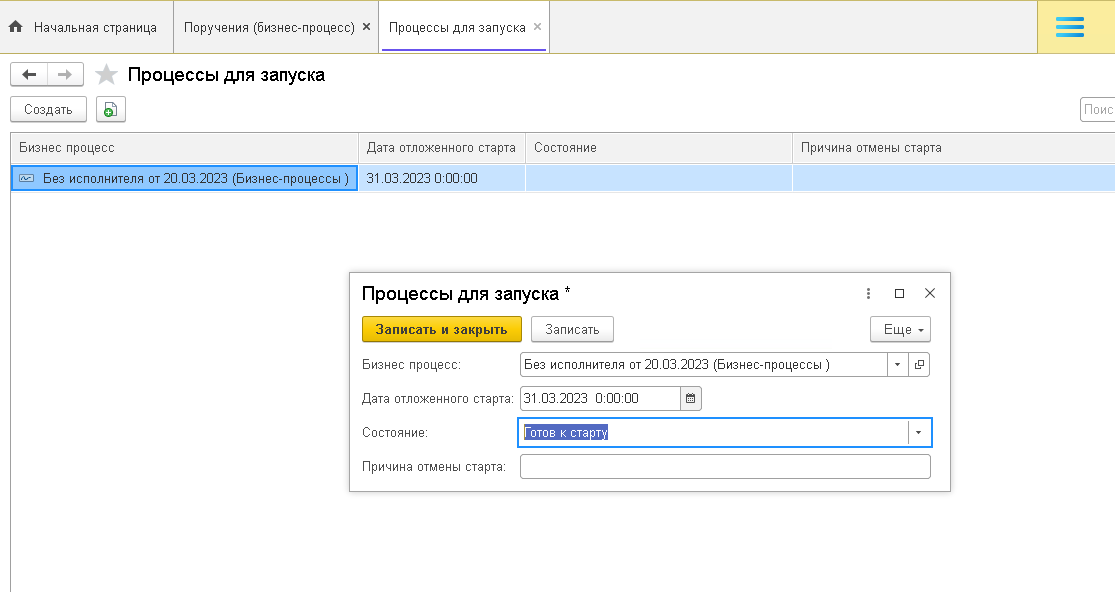
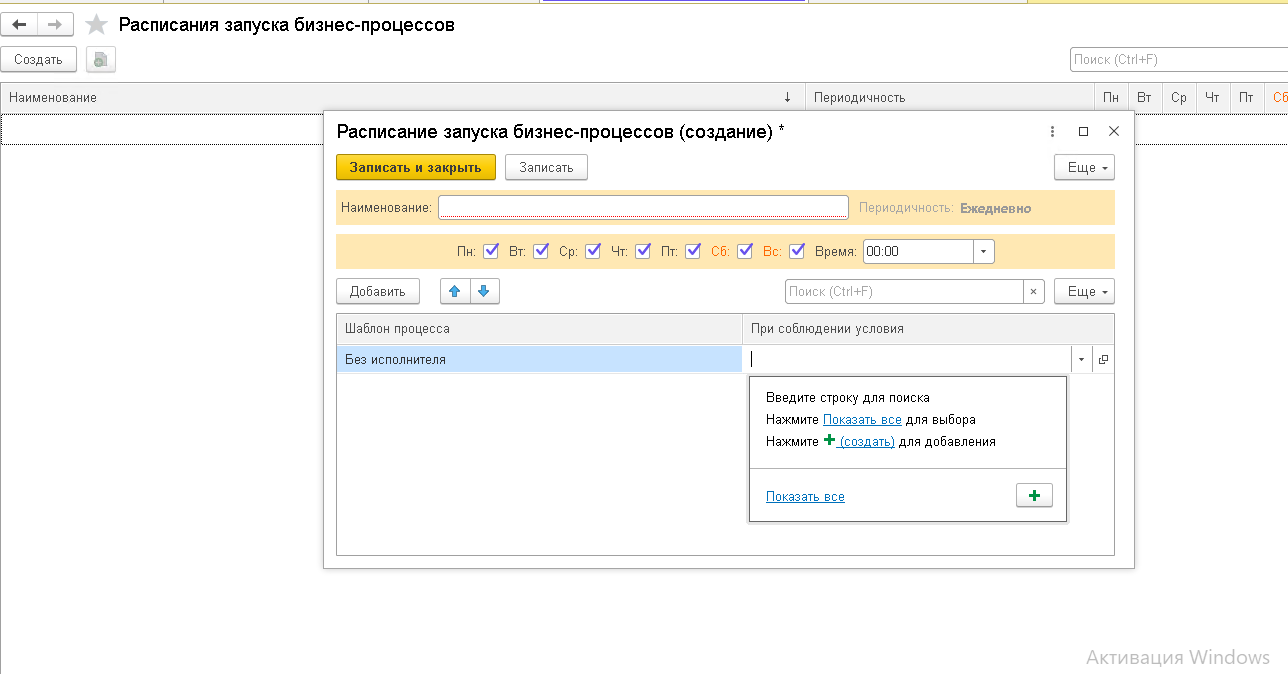
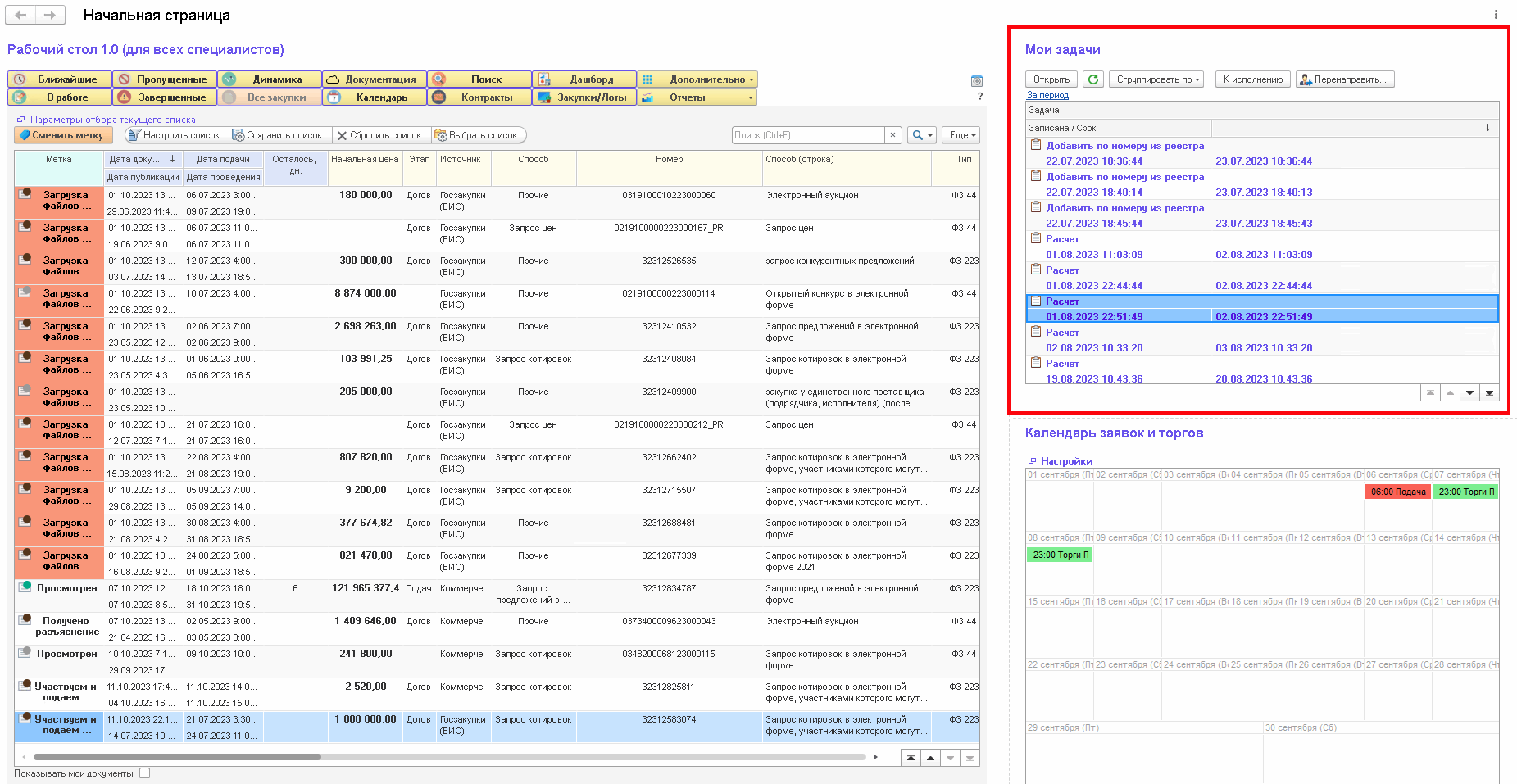
 © Copyright, 2015-2024
© Copyright, 2015-2024